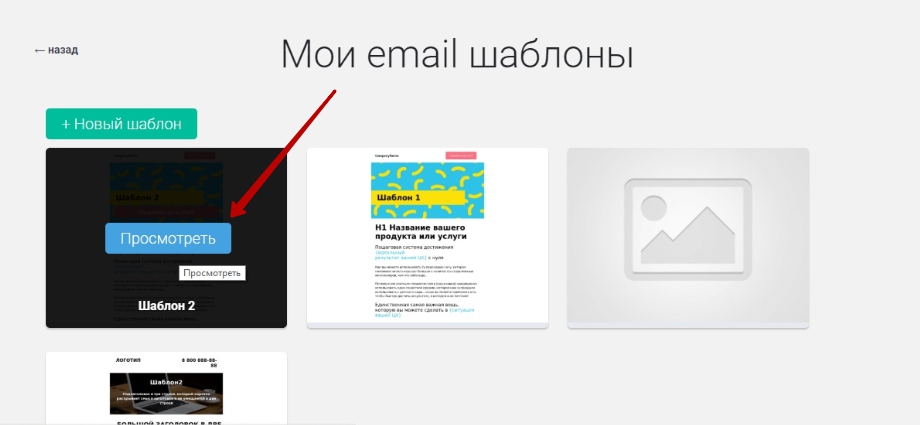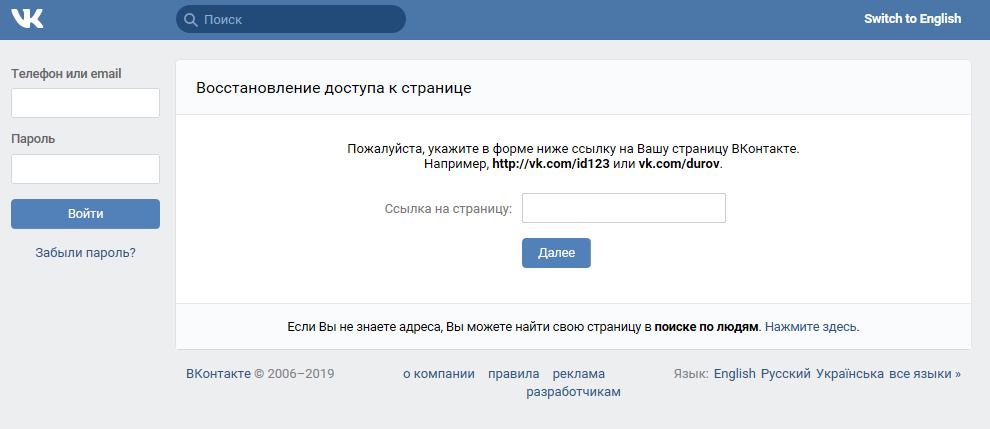Как узнать электронную почту на телефоне
Электронная почта на телефоне Андроид играет очень важную роль, позволяя не только вступать в переписку, но и проходить авторизацию на различных ресурсах, используя e-mail в качестве логина. У каждого из нас есть почтовый адрес и не один, однако зачастую мы обращаемся к нему всего пару-тройку раз за все время эксплуатации смартфона и быстро забываем его. Если вы не хотите заниматься созданием нового e-mail, то благодаря этому материалу сможете понять, как узнать почту на Андроид.
Если вы забыли свою почту, но не хотите создавать новую, то попытайтесь найти логин на телефоне
Содержание
- 1 Как узнать свою почту на телефоне
- 2 Как узнать почту по номеру телефона
- 3 Как узнать пароль почты на телефоне
- 4 Как восстановить почту на телефоне
Как узнать свою почту на телефоне
Если человек забыл почту на Андроиде, но помнит, что когда-то открывал свой ящик и даже пользовался им на телефоне, то можно узнать e-mail, запустив приложение, предназначенное для обмена письмами. Например, Gmail. Далее нужно тапнуть по иконке учетной записи и взглянуть на адрес, указанный под именем пользователя.
Например, Gmail. Далее нужно тапнуть по иконке учетной записи и взглянуть на адрес, указанный под именем пользователя.
Вне зависимости от используемого приложения адрес проверяется одинаково
⚡ Подпишись на Androidinsider в Дзене, где мы публикуем эксклюзивные материалы
То же самое можно сделать и в других приложениях, где когда-либо использовался e-mail. В частности, через браузер. Запустите веб-обозреватель и нажмите на иконку аккаунта, после чего вы сможете узнать адрес почты, посмотрев на логин, размещенный под именем.
Если вы проходили авторизацию в браузере, то почту можно узнать через него
Кроме того, все аккаунты, в которые вы заходите на своем смартфоне, автоматически сохраняются. Это касается и электронной почты. Поэтому у вас есть возможность узнать адрес e-mail через настройки телефона:
- Откройте настройки устройства.
- Перейдите в раздел «Аккаунты и синхронизация».
- Выберите сервис своей почты, если он есть в списке.

- Ознакомьтесь со всеми аккаунтами, привязанными к сервису.
Помните, что почта может быть привязана не только к Google
Также не забывайте, что адрес почты нередко используется в качестве логина на других сервисах. Поэтому, если вы, например, авторизованы в какой-либо социальной сети, то обязательно проверьте настройки учетной записи. Там наверняка скрывается e-mail, который вы так долго ищете.
❗ Поделись своим мнением или задай вопрос в нашем телеграм-чате
Как узнать почту по номеру телефона
При создании аккаунта почтовый сервис может попросить вас указать номер телефона. В таком случае он будет выступать как средство дополнительной защиты и еще один способ авторизации. Если вы привязывали вспомогательные данные к учетной записи, то можете узнать почту по номеру телефона, попытавшись войти в нее:
- Откройте страницу входа в учетную запись.
- Выберите «Телефон» как способ входа или сразу введите номер.

- Если номер будет распознан в системе, то на него придет код подтверждения, который нужно ввести в соответствующее поле.
- После удачной авторизации остается выбрать аккаунт, привязанный к номеру.
Чтобы узнать почту по номеру, нужно попытаться в нее зайти
Этот способ сработает только в том случае, если вы помните пароль от электронной почты. Если нет — изучите способы просмотра паролей на телефоне.
🔥 Загляни в телеграм-канал Сундук Али-Бабы, где мы собрали лучшие товары с АлиЭкспресс
Как узнать пароль почты на телефоне
Если человек помнит логин e-mail, в качестве которого используется номер телефона, но забыл пароль почты на телефоне, то его можно посмотреть через автозаполнение. Вот, как это сделать:
- Откройте настройки смартфона.
- Перейдите в раздел «Google».
- Поочередно откройте вкладки «Автозаполнение», «Автозаполнение от Google», «Пароли».
- Выберите почтовый сервис или любой другой аккаунт, где для авторизации использовался ваш e-mail.

Аналогичным образом можно проверить пароль через настройки браузера
На странице будет указан логин и пароль почты на телефоне. Но только при условии, что ранее вы открывали свой e-mail. Если данных авторизации от вашего ящика здесь нет, то не отчаивайтесь. Ведь существует автозаполнение браузера на телефоне. Поэтому запустите веб-обозреватель, через который вы когда-то заходили на почту, кликните по значку аккаунта и откройте вкладку «Пароли». Не исключено, что здесь вы найдете как адрес e-mail, так и пароль от него.
⚡ Подпишись на Androidinsider в Пульс Mail.ru, чтобы получать новости из мира Андроид первым
Как восстановить почту на телефоне
Если ни один из рассмотренных ранее вариантов не помог, то вы можете восстановить почту на телефоне. Сделать это удается даже тому, кто забыл e-mail. На странице входа нужно лишь нажать кнопку «Не помню» или что-то вроде того и следовать инструкциям, которые появятся на экране.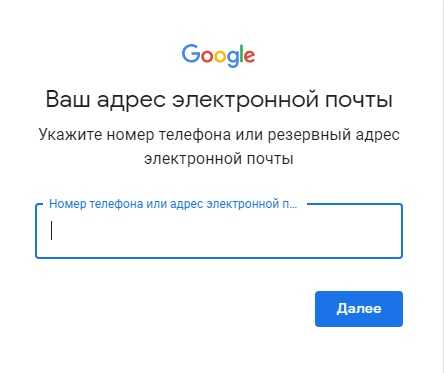
Принцип восстановления доступа зависит от того, каким почтовым сервисом вы пользуетесь
Как правило, человека просят указать либо номер телефона, либо резервный адрес электронной почты. Если ничего из этого вспомнить не удается, система перенаправляет пользователя на службу поддержки почтового сервиса, где он пытается пройти авторизацию.
Следующий вариант восстановления актуален на случай, если человек забыл пароль от электронной почты не телефоне и не смог его узнать. Тогда на странице ввода нужно нажать кнопку «Забыли пароль?» и выбрать альтернативный способ авторизации, который предложит система.
Пароль тоже можно восстановить в случае, если вы его забыли
Если и на этот раз не получится, то можно либо самостоятельно обратиться в службу поддержку почтового сервиса за рекомендациями, либо создать новый e-mail, действуя по инструкции, изложенной в еще одном нашем материале.
Как узнать свой емайл электронной почты на компьютере, если забыл
Сегодня иметь электронную почту просто необходимо для любого пользователя интернета.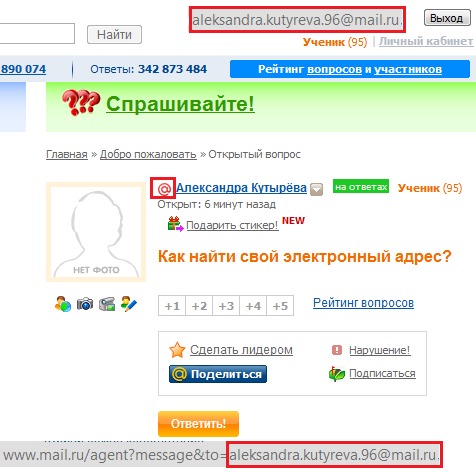 Электронная почта нужна не только для общения, но и для регистрации на всевозможных сайтах для работы. И довольно часто происходит такая ситуация, когда не самые активные пользователи сети заводят себе электронную почту, так как она им для чего-то понадобилась. Они используют её один раз и забывают о ней на несколько месяцев. Затем им снова становится нужен адрес электронной почты, но вот проблема, они его уже не помнят. Для таких ситуаций существует довольно много метод, которые помогут узнать свой емейл.
Электронная почта нужна не только для общения, но и для регистрации на всевозможных сайтах для работы. И довольно часто происходит такая ситуация, когда не самые активные пользователи сети заводят себе электронную почту, так как она им для чего-то понадобилась. Они используют её один раз и забывают о ней на несколько месяцев. Затем им снова становится нужен адрес электронной почты, но вот проблема, они его уже не помнят. Для таких ситуаций существует довольно много метод, которые помогут узнать свой емейл.
Содержание
- Как узнать свой адрес электронной почты
- Запущенный аккаунт
- Автоматическое заполнение форм
- Сохранённые пароли
- Сайты с привязкой к почте
- Поиск самого себя
- Восстановление почты через телефон
Самый простой способ узнать свой Емайл электронной почты, если забыл его – спросить у друзей. Если вы переписывались с кем-то через данную почту, у этого человека должен остаться адрес вашей электронной почты. Он может увидеть его, кликнув мышью на одно из ваших писем.
Разумеется, это не всегда возможно, так как собеседник мог просто удалить вашу переписку или вы могли вовсе никому не писать. В таком случае вам понадобятся другие варианты, как можно узнать свою почту. К счастью, они есть.
Запущенный аккаунт
Если вы самостоятельно не нажимали на кнопку «Выход», то велика вероятность того, что вы до сих пор авторизованы в своём почтовом ящике. Попробуйте вспомнить, с какого устройства вы выполняли вход в почту и проверьте его.
Просто перейдите на сайт почты Mail и проверьте, не выполнен ли вход в вашу почту. Если это так, то адрес почты вы сможете увидеть в правом верхнем углу окна.
В таком случае просто кликните на количество новых писем или «Написать письмо», чтобы зайти в собственную почту.
Автоматическое заполнение форм
В большинстве современных браузеров предусмотрена функция автоматического заполнения форм. Её суть такова: если вы вводите свои данные или какой-то запрос один раз, система записывает его и в следующий раз предлагает его вам автоматически.
Если с помощью своей почты вы регистрировались на каком-то сайте, и в этот момент работала функция автозаполнения, то вам нужно только зайти на этот сайт, начать вход в свой профиль, кликнуть мышью на строку для ввода почты и система сама выдаст вам все варианты, которые вы вводили до этого.
Иногда автозаполнение не происходит автоматически, и нужно дважды кликнуть мышью по пустому полю для ввода email. Тогда, если вы ранее вводили в эту форму свою почту, он предложит соответствующий вариант.
Делать это нужно, конечно же, с того же устройства и через тот же браузер.
Сохранённые пароли
Данный способ узнать свою электронную почту на компьютере немного похож на предыдущий. Если при авторизации на сайте вы использовали свой Email и при этом сохранили пароль, то также вы можете вспомнить и почту. Дело в том, что если вы сохраняете пароль для входа, вы автоматически также сохраняете и логин. А если вы использовали вместо логина почту, то вы сохраняли её.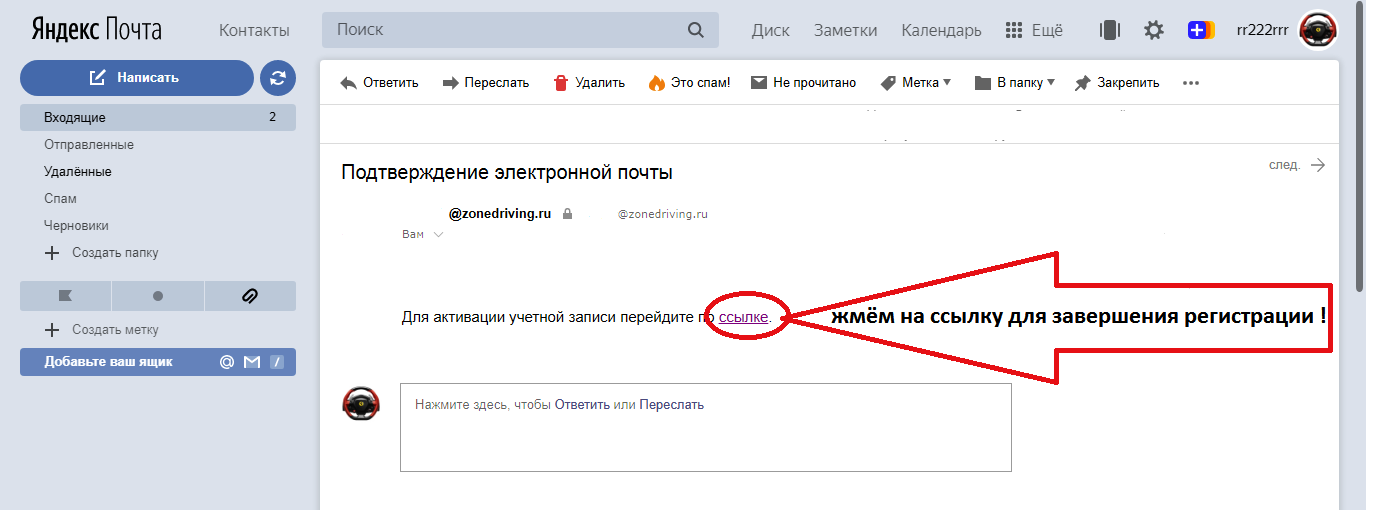
Чтобы посмотреть адрес почты вам нужно только ввести в адресную строку адрес «chrome://settings/passwords» (без кавычек).
Данный вариант подходит не только браузера Google Chrome, но и для всех браузеров на базе Chromium. В их число входят такие браузеры как Яндекс, Опера, Амиго, Microsoft Edge и ещё более тридцати вариантов.
Сайты с привязкой к почте
Многие сайты не используют адрес почты для авторизации, но предлагают пользователю привязать свою почту к профилю. В таком случае, почту обычно можно найти в этом самом профиле или его настройках.
Просто войдите в ваш профиль и найдите заветный адрес. К примеру, в Одноклассниках нужно зайти в раздел меню Мои настройки и в первом же открывшемся окне вы увидите свою почту.
Поиск самого себя
Вы можете найти в интернете любого пользователя сети, нужно лишь постараться. Указав как можно более полную информацию о себе, вы с большой вероятностью сможете найти свой почтовый ящик в сети.
Для поиска можно использовать:
- ФИО;
- телефон;
- адрес проживания;
- свои никнеймы, логины, псевдонимы, которые вы используете на форумах и т.
 п.
п.
Все зависит от того, для каких целей вы использовали свою почту, и где ее прописывали.
Делается это всё через обычный поисковик.
Восстановление в почтовом аккаунте
В электронной почте google – gmail.com, есть функция для напоминания собственного почтового ящика. Если вы давно им не пользовались, и хотите вспомнить, просто нажмите на соответствующую кнопку под формой для ввода своего адреса.
После этого вам нужно указать информацию, которую вы помните:
- привязанный к аккаунте номер телефона;
- резервная почта, которую вы указывали на случай восстановления.
Для дополнительной защиты от мошенников, нужно ввести свою фамилию и имя, которые вы указывали в аккаунте.
Осталось только ввести код, высланный на указанную резервную почту или телефон. После этого вы узнаете свой емайл, который забыли.
Восстановление почты через телефон
Если вам нужно вспомнить свой от почтового ящика в Google, то вы можете попробовать отыскать его в своём смартфоне. Если у вас современный сенсорный телефон на базе Android и при первом запуске вы прошли на нём авторизацию, то теперь вы можете найти адрес своей электронной почты где-то в нём.
Если у вас современный сенсорный телефон на базе Android и при первом запуске вы прошли на нём авторизацию, то теперь вы можете найти адрес своей электронной почты где-то в нём.
Адрес должен храниться в настройках, в разделе «Google».
Это все возможные способы как узнать свой Емайл самостоятельно. Если не один из них вам так и не поможет, то единственным выходом будет обращение в службу поддержки. Вам придётся постараться, чтобы доказать, что вы действительно владелец страницы, зато после этого вы тут же получите доступ к ней.
Я забыл свой адрес электронной почты mail.com
{заголовок}{текст}
{заголовок}{текст}
Ваш адрес электронной почты автоматически сохраняется вашим браузером по умолчанию.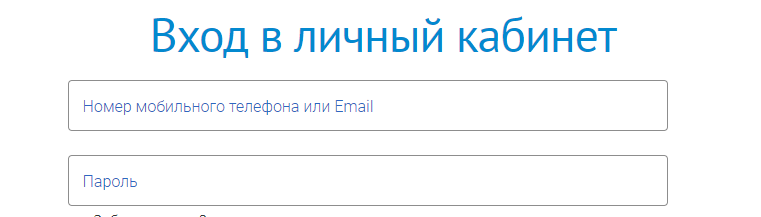 Если вы забыли его, вы можете просмотреть его в несколько кликов.
Если вы забыли его, вы можете просмотреть его в несколько кликов.
- Щелкните значок меню в правом верхнем углу.
- Нажмите Конфиденциальность и безопасность и прокрутите вниз до Логины и пароли.
- Щелкните Сохраненные логины.
 ..
..Менеджер паролей Firefox открывается в новой вкладке.
- Если вам нужно сузить список, введите mail.com в поле поиска.
- В списке справа щелкните соответствующую запись.
- Щелкните значок глаза.
- Щелкните значок меню в правом верхнем углу.

- Щелкните Настройки.
- Если вам нужно сузить список, введите mail.com в поле поиска.
- Щелкните значок глаза рядом с соответствующей записью.

- Нажмите Сафари, а затем Настройки….
Появится список сохраненных паролей.
- Чтобы сузить список, введите mail.com в поле поиска.
 Установите флажок
рядом с
Показать пароли для выбранных веб-сайтов. Введите ваш
Пароль пользователя Mac и подтвердите, нажав
ХОРОШО.
Установите флажок
рядом с
Показать пароли для выбранных веб-сайтов. Введите ваш
Пароль пользователя Mac и подтвердите, нажав
ХОРОШО.
- Щелкните значок меню в правом верхнем углу.
- Щелкните Настройки.
- Слева нажмите Профили.
- Щелкните Пароли.

Отображается список ваших сохраненных паролей.
- Чтобы сузить список, введите
- Чтобы открыть параметры, нажмите кнопку Alt и T одновременно. Нажмите Параметры.
- Переключиться на
вкладку «Безопасность» и нажмите
Пароли.

Появится список сохраненных паролей.
- Чтобы сузить список, введите mail.com в поле поиска. Нажмите Показать пароли и подтвердить, нажав Да.
Как восстановить свою учетную запись Google или Gmail тремя способами
- Чтобы восстановить свою учетную запись Google, если вы забыли свою электронную почту, используйте функцию «Найти мою электронную почту».

- Вы также можете восстановить учетную запись Google, если забыли пароль, используя страницу восстановления учетной записи.
- Страница восстановления учетной записи также полезна для восстановления вашей учетной записи после взлома.
Нет ничего более раздражающего, чем потеря адреса электронной почты или пароля и невозможность войти в свою учетную запись Google, особенно если в ней хранится большая часть вашей цифровой жизни.
Ничего, кроме взлома вашей учетной записи.
Несмотря на это, существует несколько способов восстановить вашу учетную запись Gmail или Google.
Вот что вам нужно знать.
Как восстановить учетную запись Google, если вы забыли свой адрес электронной почтыЕсли вы помните свой пароль, но не адрес электронной почты, Google предлагает способ восстановить его.
1.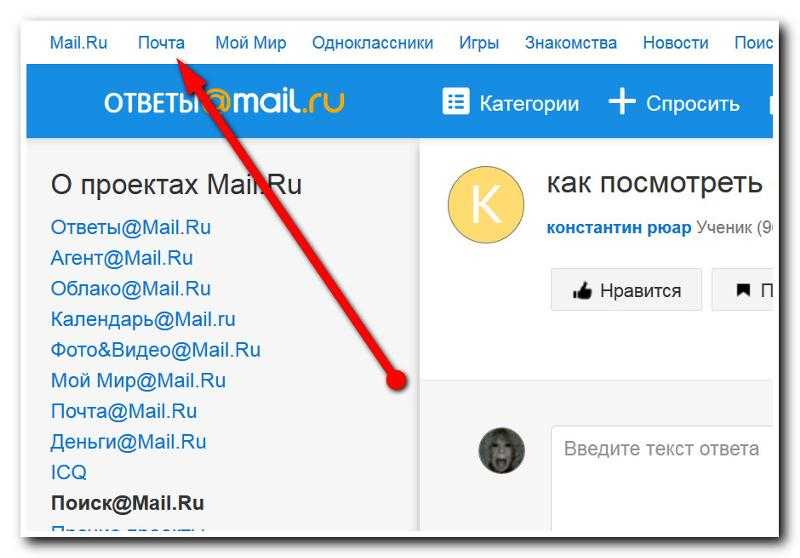 Перейдите на страницу Google «Найти мою электронную почту»
Перейдите на страницу Google «Найти мою электронную почту» Если вы не можете вспомнить свой адрес электронной почты, перейдите на страницу «Найти мою электронную почту». Здесь вы начнете процесс восстановления учетной записи, если не можете вспомнить свой адрес электронной почты.
2. Введите резервный адрес электронной почты или номер телефона Затем появится текстовое поле, в котором необходимо ввести резервный адрес электронной почты или номер телефона. После ввода номера телефона или электронной почты нажмите
 Введите свое имя и фамилию
Введите свое имя и фамилию Далее вас попросят указать ваше имя и фамилию. Введите их в соответствующие текстовые поля и нажмите Next .
4. Отправьте код подтвержденияGoogle потребуется отправить код подтверждения на адрес электронной почты или номер телефона для восстановления, нажмите Отправить .
5. Введите код подтвержденияЕсли вы использовали адрес электронной почты для восстановления, проверьте его почтовый ящик на наличие кода подтверждения, а если это телефон, проверьте свои сообщения. Получив код, введите его в текстовое поле и нажмите 9.0002 Далее .
6. Выберите учетную записьGo покажет вам список учетных записей, связанных с резервным адресом электронной почты или номером телефона. Если вы видите учетную запись, которую хотите восстановить, нажмите на нее, чтобы выбрать.
7.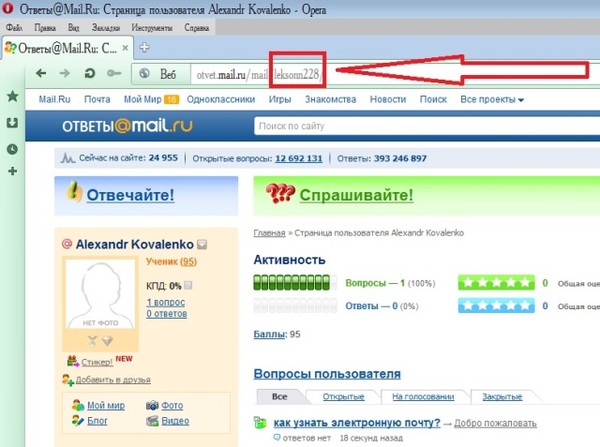 Введите пароль
Введите пароль Поскольку вы помните пароль, введите его в текстовое поле и нажмите Далее . Если вы включили двухэтапную аутентификацию, вам необходимо убедиться, что вы действительно имеете доступ к учетной записи.
Как восстановить учетную запись Google, если вы забыли свой парольИногда вы можете вспомнить адрес электронной почты, но не пароль. Вы по-прежнему можете восстановить свою учетную запись, выполнив следующие действия для сброса пароля.
Подсказка : Чтобы этот метод работал, вам понадобится ваш адрес электронной почты. Если вы можете его вспомнить, начните с приведенных выше инструкций «забыли адрес электронной почты», и когда вы дойдете до шага, на котором вы вводите свой пароль, нажмите Забыли пароль .
1. Перейдите на страницу восстановления учетной записи Google Первым шагом к сбросу пароля вашей учетной записи Google является переход на страницу восстановления учетной записи в вашем любимом браузере.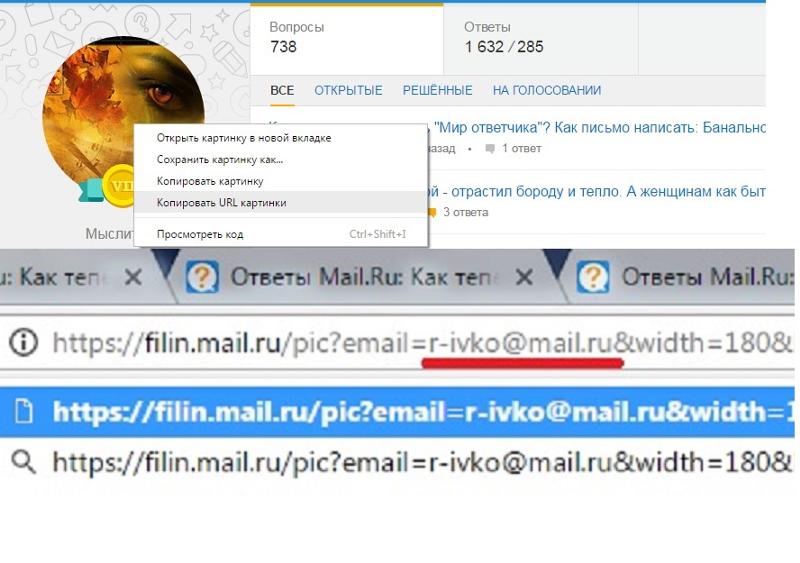
Введите адрес электронной почты для своей учетной записи Google и нажмите Далее .
Введите адрес электронной почты или номер телефона для восстановления Google и нажмите «Далее». Стефан Ионеску/ИнсайдерСовет . Убедитесь, что у вас есть доступ к учетной записи Gmail, связанной с учетной записью, которую вы пытаетесь восстановить, и можете открыть папку «Входящие».
3. Введите последний пароль, который вы помните Затем Google попросит вас ввести последний пароль, который вы помните.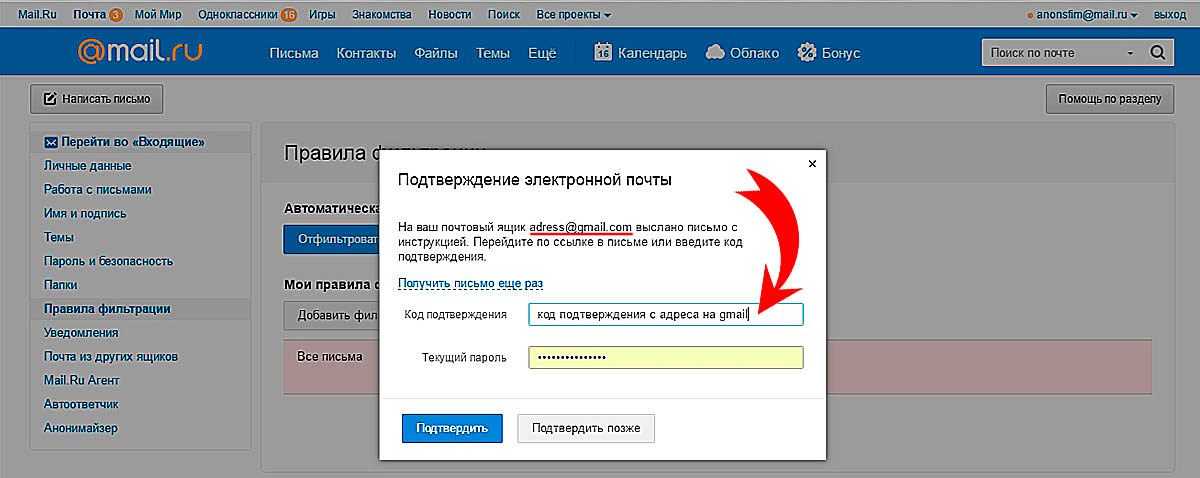 Если у вас есть смутное представление о том, что это такое, введите в текстовое поле и нажмите Next .
Если у вас есть смутное представление о том, что это такое, введите в текстовое поле и нажмите Next .
Затем Google отправит запрос на ваше зарегистрированное устройство с просьбой подтвердить, что это вы. Откройте его и нажмите, Да, это я .
Затем вам придется подождать шесть часов, пока Google подтвердит, что это вы, а затем отправить ссылку для сброса пароля на вашу электронную почту.
Если вы не можете вспомнить свой прежний пароль, используйте следующий метод.
4. Нажмите «Попробовать другим способом» Нажмите «Попробовать другой способ». Стефан Ионеску/Инсайдер Находясь на странице восстановления учетной записи, нажмите Попробуйте другой способ , чтобы Google отправил запрос на ваш телефон, чтобы подтвердить, что это вы. На телефоне откройте подсказку и нажмите Да, это я .
На телефоне откройте подсказку и нажмите Да, это я .
Google подтвердит, что вы действительно тот, за кого себя выдаете, и отправит вам ссылку для сброса пароля через шесть часов.
Если вы не зарегистрировали устройство для получения подсказок от Google, попробуйте следующий способ.
5. Нажмите «Попробовать другим способом» еще раз Нажмите «Попробовать другой способ» еще раз. Стефан Ионеску/ИнсайдерЕсли у вас есть возможность проверить телефон на наличие кода, нажмите Попробуйте другой способ снова.
Затем Google спросит вас, следует ли отправить код подтверждения на ваш зарегистрированный номер телефона.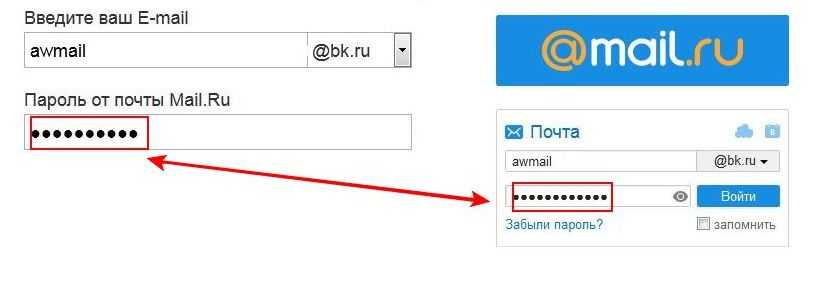 Нажмите Отправить .
Нажмите Отправить .
Получите код из ваших сообщений, введите его в текстовое поле и нажмите Далее .
Подождите шесть часов, пока Google отправит ссылку для сброса пароля на ваш адрес электронной почты.
Но если у вас нет зарегистрированного номера, вы можете попробовать еще один способ.
6. Нажмите «Попробовать другим способом» в последний разЕсли у вас нет зарегистрированного номера телефона или вы не включили двухэтапную аутентификацию, нажмите Попробовать другим способом еще раз.
Затем Google в течение 72 часов проверяет, кто вы, а затем, если все подтвердится, отправит вам ссылку для сброса пароля.
Как восстановить учетную запись Google, если ваша учетная запись была взломана Если вы не можете войти в свою учетную запись Google — например, если вы пытаетесь войти в свою учетную запись Google и обнаруживаете, что кто-то изменили свой пароль или номер телефона для восстановления или удалили свою учетную запись (или, в некоторых случаях, даже если вы удалили учетную запись) — вы также будете использовать страницу восстановления учетной записи Google.


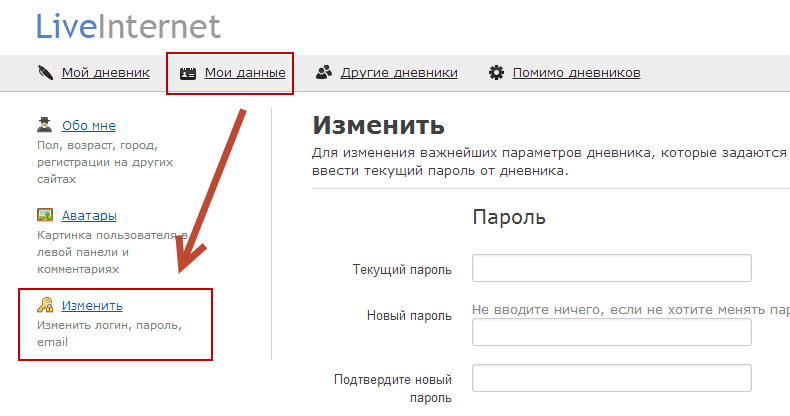
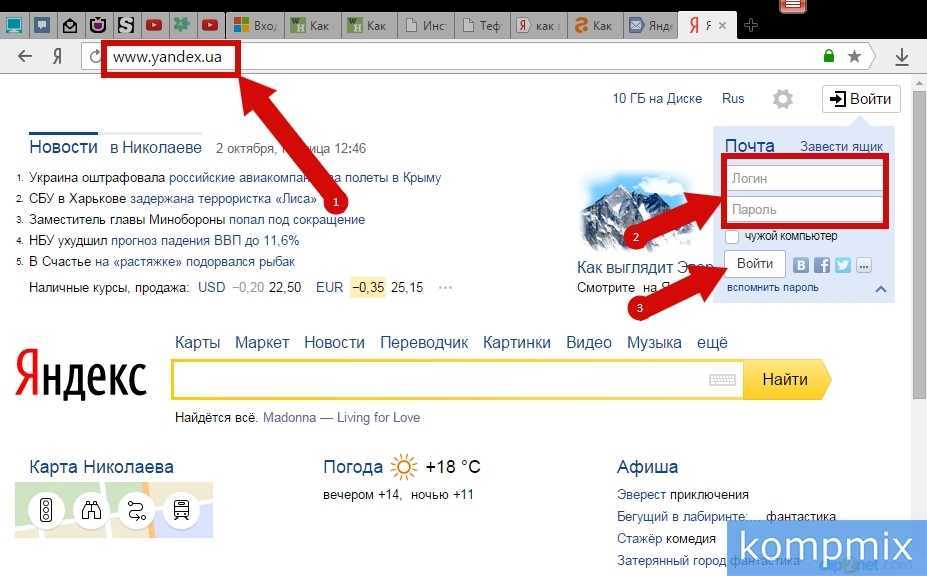
 п.
п. ..
..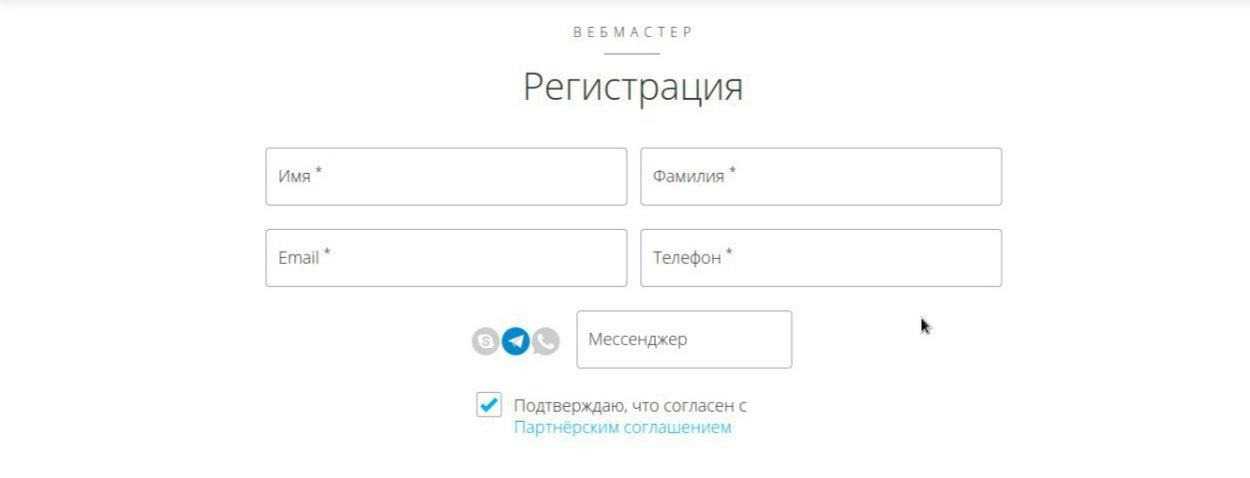

 Установите флажок
рядом с
Показать пароли для выбранных веб-сайтов. Введите ваш
Пароль пользователя Mac и подтвердите, нажав
ХОРОШО.
Установите флажок
рядом с
Показать пароли для выбранных веб-сайтов. Введите ваш
Пароль пользователя Mac и подтвердите, нажав
ХОРОШО.